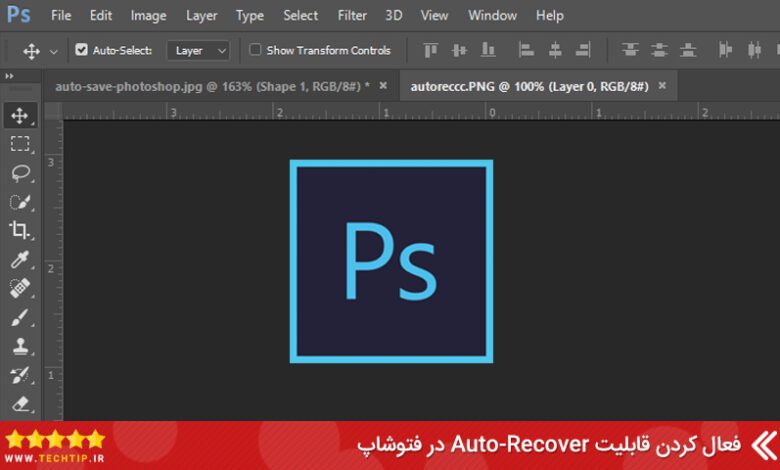
فعال کردن قابلیت Auto-Recover برای گرفتن فایل های پشتیبان از پروژه شما در فتوشاپ
گاهی اوقت پیش آمده است که در هنگام کار کردن با نرم افزار محبوب فتوشاپ ، با مشکل مواجه شوید و باعث شود نرم افزار بطور ناگهانی کرش ( بسته ) بشود و یا سیستم شما خاموش شود. در فتوشاپ CC 2017 هنگامی که دوباره آن را باز می کنید ، فایل ها همراه آن باز می شوند اما یکی از قابلیت هایی که در فتوشاپ وجود دارد شما می توانید با فعال کردن آن از فایل هایی که در حال ویرایش هستید بک آپ بگیرید ، اگر از نسخه های قدیمی فتوشاپ استفاده می کنید این گزینه بدرد شما می خورد.
چگونه از قابلیت Auto-Recover استفاده کنیم ؟
بصورت پیشفرض Auto-Save در فتوشاپ هنگامی که نصب می کنید فعال است. حالا فتوشاپ را باز کرده و از منوی بالا روی Files کلیک کنید و به قسمت Preferences رفته بعد گزینه ی File Handling را انتخاب کنید تا وارد تنظیمات بخش مورد نظر شوید. در قسمت “File Saving Option” دقت داشته باشید که گزینه ی مورد نظر برای فعال سازی این قابلیت یعنی گزینه ی “Automatically Save Recovery Information Every” فعال باشد.
روی منوی ظاهر شده کلیک کنید تا یک منوی کشویی باز شود :
مشاهده خواهید کرد که هر چقد دقیقه فتوشاپ شما یک فایل پشتیان از پروژه ای که در حال کار کردن روی آن هستید دارد که دارای زمان های ۵ ، ۱۰ ، ۱۵، ۳۰ و هر ۱ ساعت دارد. متاسفانه طبق قوانین و تنظیمات فتوشاپ نمی توانید زمان پشتیبان گیری را از ۵ دقیقه کمتر کنید ، پس گزینه ی مورد نظر را انتخاب کنید. در پایان روی OK کلیک کنید.
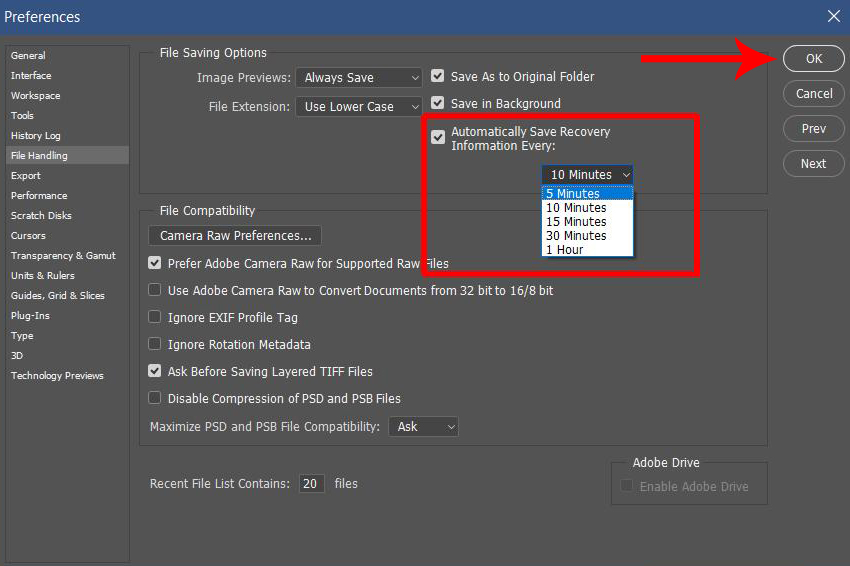
مسیر فایل های پشتیبان گرفته شده در فتوشاپ :
بطور کلی فتوشاپ شما باید قابلیت سیو کردن بصورت اتوماتیک را داشته باشد که در هنگام باز کردن دوباره فتوشاپ فایل های باز می شوند ، اما اگر چنین چیزی را در فتوشاپ خود ندیدید نترسید! زیرا فایل های Auto-Recovery وجود دارند که می توانید به راحتی به آن ها دسترسی پیدا کنید.
کافیست وارد مسیر زیر شده و پوشه ی AutoRecover را باز کنید تا فایل هایی با فرمت PSD. ببینید که در صورت نیاز می توانید آن ها را باز کنید.
C:\Users\YourUserName\AppData\Roaming\Adobe\Adobe Photoshop CC 2017\AutoRecover
*نکته : بجای YourUserName نام یوزر سیستم خود را بنویسید.
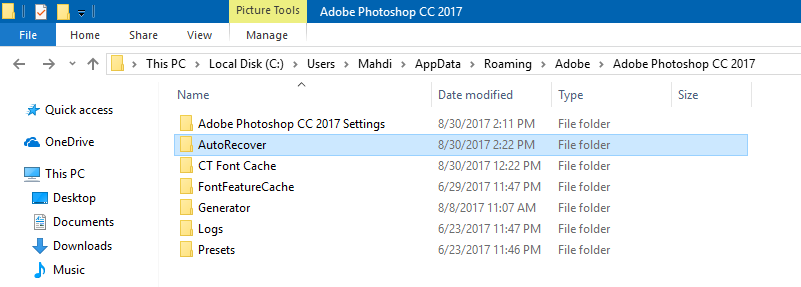
موفق باشید.





ممنون ، جالب بود.